
Windows Home Server (WHS) er en af de mest pålidelige og funktionsrige netværksbundne lagerenheder på markedet. Dog fjernede WHS 2011 nogle nøglefunktioner. Hvis du leder efter en opgradering uden at miste funktioner, skal du ikke lede længere end Amahi.
Et par roste funktioner i Windows Home Server, da den blev lanceret i 2007, var:
- Drive extender: giver mulighed for multi-disk redundans og kombinerer flere drev i et enkelt delt rum
- Fjernadgang: adgang til serveren fra og fra dit netværk
- Tilføjelsesprogrammer: tilføjer funktionalitet til din WHS uden at skulle finde ud af komplicerede konfigurationer
Windows Home Server 2011 er for nylig kommet ud, men det fjerner drevforlængerfunktionen, kræver en 40% hurtigere CPU (1,4 Ghz) og 4 gange RAM (2 GB) som sin forgænger. Hvis du leder efter en opgradering, men ikke vil miste den funktionalitet, du har nu, kan open source-projektet Amahi muligvis være den perfekte løsning for dig.
Amahi er en Linux-distribution bygget på Fedora (et Ubuntu-baseret system er på vej), der gør det nemt at oprette et hjem-NAS. Ud over hvad andre Linux / BSD-baserede NAS-distributioner giver dig, har Amahi nem fjernadgang med automatiske dynamiske DNS-opdateringer, drevforlængerfunktionalitet med gråhul og installationer med et enkelt klik ved hjælp af deres “ ikke kalde det en App Store ”Lager.

Vi vil lede dig gennem processen med installation af Amahi ved hjælp af Express CD på en HP Media Smart Server. Du kan installere Amahi på enhver reservecomputer, du har, men ekspress-cd'en er designet til at køre på hovedløs hardware (en computer uden skærm). Fordi HP MediaSmart Server allerede er en lavdrevet server med flere drev, er det en god kandidat til en gratis opgradering. Vores næste artikel viser dig nogle af de grundlæggende i opsætning og brug af din nye Home Digital Assistant (HDA).
Trin 1: Saml krav
For at udføre installationen på en MediaSmart Server skal du have et par ting.
- En Amahi-konto: Du bliver nødt til at tilmelde dig en konto, så du kan få en installationskode, som vi bruger senere
- Express CD iso: download det fra nedenstående link
- En tom cd: Stol på os, USB-installationen kræver lidt hacking og efter 2 installationer fungerede det stadig ikke helt på samme måde som en installation fra en fysisk cd.
- En ekstra harddisk: Dette kan være så lidt som 4 GB, men vi vil anbefale mere, så du også kan bruge det til opbevaring.
- En ekstra stationær computer: På trods af at ekspress-cd'en er designet til en hovedløs computer, har du stadig brug for en skærm til den første installation.
Trin 2: Sikkerhedskopier din eksisterende NAS
Hvis du skal installere Amahi på en eksisterende NAS, vil dit første skridt være at tage backup. Hvis du har en Windows Home Server, skal du følge vores guide til sikkerhedskopiering af alle dine oplysninger til en ekstern harddisk .
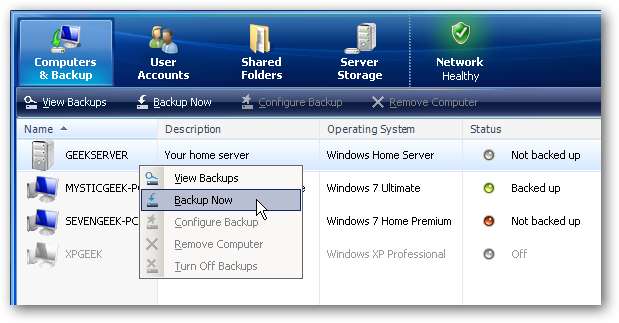
Hvis du har en anden NAS-platform, kan du enten se, om din platform har et indbygget backup-system, eller du kan manuelt kopiere alle dine filer til en ekstra harddisk over netværket.
Sørg for, at du har en sikkerhedskopi, inden du starter installationen, og hvis du har nok ekstra harddiske, skal du holde din eksisterende NAS i takt, hvis noget går forfærdeligt galt for dig.
Trin 3: Installer Amahi
Når du har brændt din iso-fil på en cd, skal du sætte din ekstra harddisk i det midlertidige skrivebord, du skal installere med. Installationen sletter alt på den ekstra harddisk såvel som andre harddiske, der er tilsluttet systemet. Så sørg for, at du kun har den harddisk, du vil have tilsluttet.

Billede via Justin Ruckman
Når den korrekte harddisk er tilsluttet, skal du starte systemet fra installations-cd'en. De første par trin beder dig bare om at vælge dit sprog, tastaturlayout, tidszone og root-adgangskode, så vi springer bare over dem og antager, at du ved hvad du skal gøre der.
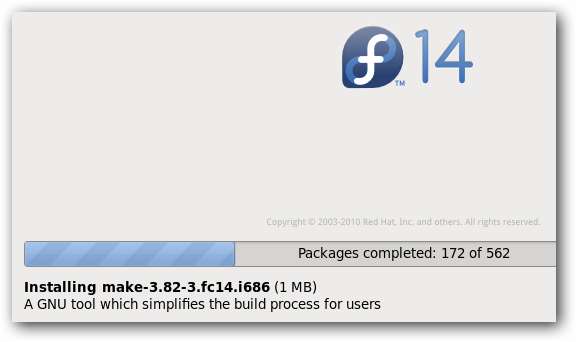
Mens den oprindelige filkopiering og drevformatering finder sted, skal du gå til amahi.org på en anden computer og logge ind med din brugerkonto. Når du er logget ind, føres du til dit kontrolpanel. Klik på "Dine HDA'er" til venstre, og rul derefter ned til installationskoden, der blev genereret til dig.
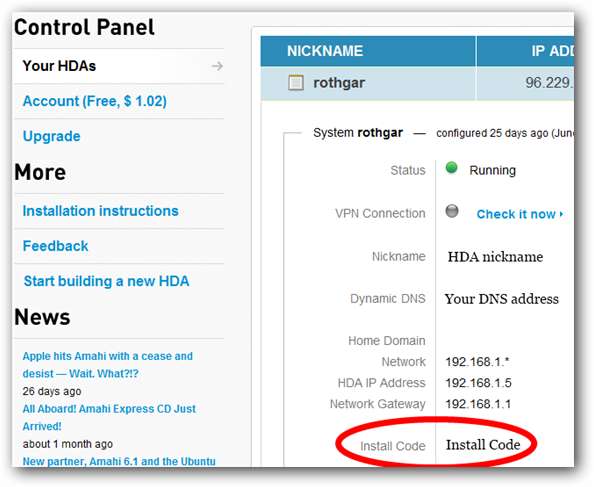
Når det oprindelige drevformat og filkopien er afsluttet, skal du indsætte installationskoden, når du bliver bedt om det.

Maskinen genstarter (sørg for at fjerne installations-cd'en) og bringer dig tilbage til endnu en skærm for at afslutte enhedskonfigurationen. Når det er afsluttet, skal din nye HDA automatisk genstarte og give dig en loginskærm.

Valgfrit trin : Der er en bug i øjeblikket på ekspress-cd'en hvilket fik min maskine til at komme i en løkke, der gentog ovenstående trin igen og igen. For at komme forbi dette trin skal du vælge muligheden for at gå til en fejlfindingskonsol og køre kommandoen ConfigAmahi. Systemet afslutter HDA-konfigurationen og genstarter til den endelige anvendelige tilstand.
Trin 4: Transplantation af harddisk
Hvis du ikke bruger en HP MediaSmart Server eller vil beholde din HDA på det skrivebord, du lige har installeret på, behøver du ikke følge nedenstående trin. Disse gælder kun, hvis du flytter HDA til en ny maskine.
Når maskinen genstarter, skal du logge ind på computeren med rodbrugeren og den adgangskode, du oprettede under installationen.

For at give Amahi mulighed for at ændre fysisk hardware, er vi bare nødt til at konfigurere maskinen, så netværket fungerer på den nye maskine. Kør følgende kommando fra terminalen.
rm /etc/udev/rules.d/70-persistent-net-rules

Åbn derefter din eth0-konfigurationsfil med kommandoen
nano / etc / sysconfig / network-scripts / ifcfg-eth0
Slet linjen, der starter med HWADDR inde i teksteditoren, og skift ONBOOT = nej for at læse ONBOOT = ja.
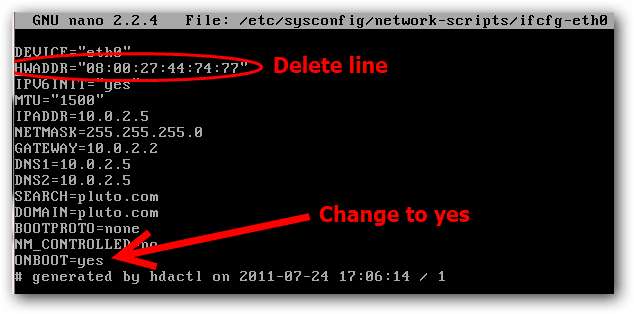
Næste gang dit system starter, vil den kablede Ethernet-adapter automatisk blive konfigureret af systemet. Luk maskinen, og træk harddisken ud. Fjern alle harddiskene fra din HP MediaSmart Server, og sæt det nye drev i den nederste plads.

Tænd for systemet, tjek din router for at sikre, at enheden vises på netværket, og åbn en webside fra en anden computer for at konfigurere Amahi.
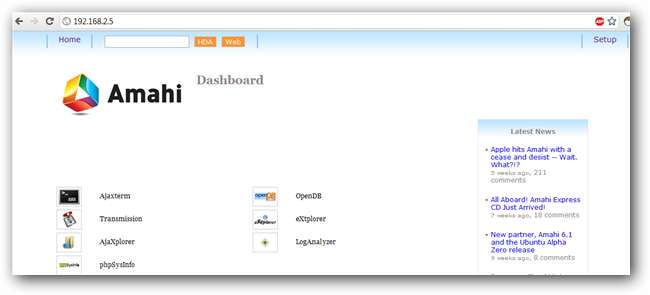
Vores næste artikel dækker opsætning af din nye HDA med apps, brugere, ekstra lagerplads og alle dine filer.







